-
盈通 bios设置,小编告诉你盈通主板bios怎么设置U盘启动
- 2018-03-21 11:04:24 来源:windows10系统之家 作者:爱win10
盈通是属于盈通数码科技有限公司旗下的一个自主品牌,公司一直在走自主研发、生产和销售的路线,让盈通主板在短短的几年内就走在主板品牌的前沿。很多盈通主板的用户还不知道如何设置U盘启动,下面,小编就来跟大家讲解盈通主板bios设置U盘启动的操作了。
盈通主板的稳定性也是可以的,很稳定,价格方面也是十分划得来,没有特别昂贵,反而对我们来说是非常划算的。而使用盈通主板的用户想要使用U盘来安装系统,该怎么去设置U盘启动呢?下面,小编给大家准备了盈通主板bios设置U盘启动的操作了。
盈通主板bios怎么设置U盘启动
在主机箱后置USB接口插入U教授启动盘,启动计算机
在开机自检过程中,按下Del键进入BIOS
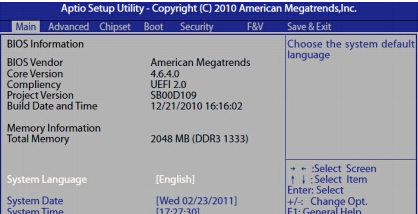
U盘系统软件图解1
按→方向键切换到Advanced,按↓方向键选择Legacy USB Support,按Enter键设置为Enhanced
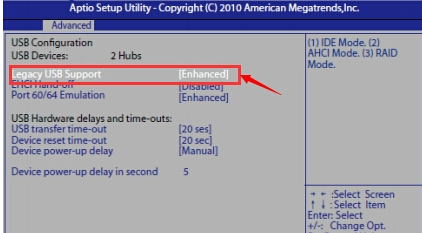
bios系统软件图解2
接着按↑方向键选择USB Configuration按Enter进入,将SATA Mode设置为IDE Mode
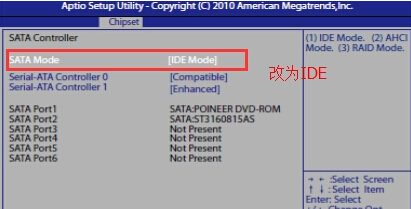
bios系统软件图解3
按ESC返回主界面,按→方向键切换到Boot选项卡
使用↓方向键选中Boot Option #1,按Enter键弹出对话框,选择识别到U盘选项,按Enter键确认
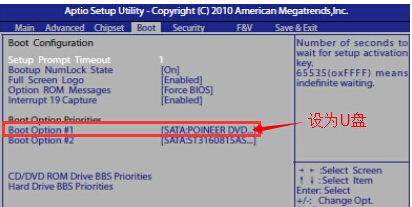
盈通主板系统软件图解4
设置完成后按下F10键保存修改退出。
以上就是盈通主板bios设置U盘启动的方法了。
猜您喜欢
- u盘格式化后容量变小恢复教程..2017-04-01
- 系统之家一键U盘安装windows7系统方法..2017-05-23
- u盘0字节无法格式化,小编告诉你如何恢..2017-11-24
- u盘格式化后容量变小?小编告诉你怎么..2017-11-11
- u盘重装系统win10的步骤是什么..2023-02-23
- 新萝卜家园u盘启动方法2017-05-12
相关推荐
- 教你台式机用u盘装系统 2020-07-07
- u盘里的文件删不掉解决方法.. 2017-04-03
- 新u盘不显示怎么办 2017-02-28
- u盘不能格式化怎么办,小编告诉你u盘无.. 2017-12-29
- 小编告诉你怎么用U盘重装系统.. 2017-08-16
- u盘的文件删不掉,小编告诉你解决删不.. 2017-11-03





 魔法猪一健重装系统win10
魔法猪一健重装系统win10
 装机吧重装系统win10
装机吧重装系统win10
 系统之家一键重装
系统之家一键重装
 小白重装win10
小白重装win10
 Ghost_Win7旗舰版64位自动激活建国65周年纪念版
Ghost_Win7旗舰版64位自动激活建国65周年纪念版 雨林木风Ghost win8 64位专业版下载v201803
雨林木风Ghost win8 64位专业版下载v201803 小白系统ghost win10 x64 纯净版201604
小白系统ghost win10 x64 纯净版201604 新萝卜家园Win7系统下载64位纯净版1706
新萝卜家园Win7系统下载64位纯净版1706 AntiSpy v1.9 绿色版 (手工杀毒辅助工具)
AntiSpy v1.9 绿色版 (手工杀毒辅助工具) 深度技术win8
深度技术win8 傲游浏览器测
傲游浏览器测 系统之家Ghos
系统之家Ghos 系统之家win1
系统之家win1 深度技术win1
深度技术win1 谷歌浏览器(C
谷歌浏览器(C iQ浏览器 V1.
iQ浏览器 V1. 电子政务浏览
电子政务浏览 系统之家Ghos
系统之家Ghos 系统之家ghos
系统之家ghos Netman 网络
Netman 网络 HashMyfiles
HashMyfiles  粤公网安备 44130202001061号
粤公网安备 44130202001061号